Werbung
Unser Urteil vom UniFi Protect:
Ubiquiti hat einen neuen Standard für Heimkamerasysteme gesetzt. Mit außergewöhnlich gestalteten Produkten zu einem günstigen Preis gibt es so viel zu lieben an UniFi Protect.1010
Ein Heimkamerasystem bietet Ihnen Sicherheit, spart Geld bei der Hausversicherung und hilft Ihnen im unglücklichen Fall eines Verbrechens, Beweise zu sammeln. Die Überwachung zu Hause war früher ein komplexes Installationsverfahren, aber das hat sich geändert.
Ubiquiti hat sein UniFi-Videosystem in Form von grundlegend überarbeitet UniFi Protect. Um dies zu nutzen, benötigen Sie lediglich a Cloud Key Gen 2+und mindestens eine Kamera. Aber ist es robust genug, um die Herausforderung zu meistern, und einfach genug, damit jeder es einrichten kann? Lass es uns herausfinden.
Ein typisches Kamera-Setup
Im Allgemeinen bestehen moderne Kamerasysteme aus drei Teilen: Kameras, Switches und einem Network Video Recorder (NVR). Die Kameras benötigen sowohl Netzwerk- als auch Stromversorgung, und PoE-Switches (Power over Ethernet) tun genau das. Wie der Name schon sagt, verwenden PoE-Switches ein einziges Kabel, um mit Standard-Netzwerkkabeln sowohl Strom als auch Netzwerk bereitzustellen.

Ein NVR stellt eine Verbindung zum gleichen Netzwerk wie die Kameras her und speichert den Video-Feed der Kameras. Der NVR ist auch für die Anzeige der Live-Kamera-Feeds und die Wiedergabe von Aufzeichnungen über Computer und mobile Geräte verantwortlich, die eine Verbindung zu ihm herstellen.
Wenn die Kameras und der NVR an denselben Switch angeschlossen sind, erzielen Sie die besten Gesamtergebnisse, da Engpässe vermieden werden. Beachten Sie auch, dass Sie beim Verlegen von Kabeln im Freien sicherstellen müssen, dass diese gut geschützt sind. Dies kann mit Netzwerkkabeln für den Außenbereich oder mit PVC-Rohren erfolgen. Während Wi-Fi-Kameras verfügbar sind, bieten PoE-Kameras die beste Leistung und Stabilität.
Die Probleme mit aktuellen Kamerasystemen
Einige Kamerahersteller benötigen jedoch hohe monatliche Abonnements, wenn Sie Ihre eigenen Daten speichern und darauf zugreifen möchten. Mit Nest erhalten Sie beispielsweise 30 US-Dollar pro Monat für Ihre erste Kamera für die Aufnahme im Wert von 30 Tagen zurück. Danach erhalten Sie für jede Kamera einen leicht ermäßigten Preis. Im Laufe der Zeit kann dies einem erheblichen Geldbetrag entsprechen.

Dann gibt es CCTV-Systeme von der Stange, die überall auf Amazon verteilt sind. Auf den ersten Blick scheinen diese kostengünstig zu sein, haben jedoch normalerweise klobige Schnittstellen, die Funktionalität ist eingeschränkt und der Fernzugriff ist schwierig einzurichten. Ganz zu schweigen davon, dass die Aufnahmequalität auch nicht zu gut ist. Viele dieser Hersteller bündeln auch einen einzelnen Kameratyp mit ihren Systemen.
Cloud Key Gen 2+ mit UniFi Protect-Spezifikationen
- Maße: 131,16 x 27,10 x 134,20 mm (5,16 x 1,07 x 5,28 Zoll)
- Gewicht: 582 g (1,28 lb)
- Gehege: Eloxiertes Aluminium
- Festplattenkapazität: 1 TB / aufrüstbar auf 5 TB
- Dienstleistungen: UniFi Protect / UniFi SDN
- Max Kameras: Bis zu 20 UniFi-Kameras
- Prozessor: APQ8053 8 Core
- RAM: 3 GB
- Erinnerung: 32 GB eMMC
- Bluetooth: Ja
- Vernetzung: 10/100/1000 Ethernet-Port
- Strom über Ethernet: Ja (802.3af)
- Alternative Kraft: Schnellladung 2.0 / 3.0 (USB-C)
- Rack-montierbar: Ja (optionales Kit separat erhältlich)
- UVP: $ 199 von Ubiquiti Store (Das reguläre Gen 2 kostet 179 US-Dollar, unterstützt jedoch UniFi Protect nicht.)
UniFi-Kameras
UniFi hat Sie mit abgedeckt Kameraauswahl für jeden Anwendungsfall. Sie haben Ihre typischen Bullet-Kameras, die Sie im Freien installieren würden. Wenn Ihre Taschen etwas tief sind, können Sie sogar 4K-Taschen herausspritzen! In Innenräumen möchten Sie normalerweise die Dome-Kameras installieren, da diese etwas diskreter sind.

Der G3-Flex ist die beliebteste Wahl, wenn Sie eine Kamera auf einer Oberfläche oder einem Schreibtisch montieren möchten. Der Flex kann auch sehr einfach eingestellt werden, da sich die Kamera selbst auf und ab bewegt und sich die Basis reibungslos dreht.
Das G3-Micro ist wirklich interessant, da es nicht größer als ein Golfball ist. Es verfügt über ein Weitwinkelobjektiv, einen Lautsprecher für Zwei-Wege-Audio und Wi-Fi-Funktionen. Dank seiner Magnetbasis können Sie die Kamera leicht bewegen und es gibt eine Vielzahl von Montagemöglichkeiten, um sie praktisch überall zu platzieren. Das Micro wird auch mit einem Netzteil geliefert, wenn Sie es lieber über WLAN als über PoE verbinden möchten.
Alle aktuellen Kameramodelle verfügen über Infrarotlichter, damit sie im Dunkeln sehen können, und sind PoE-fähig. Ganz zu schweigen davon, dass alle Kameras mit Mikrofonen ausgestattet sind. In Ihrem idealen Setup laufen dann die Kameras und der Cloud Key Gen2 + über einen einzigen PoE-Switch. Dies bietet Ihnen die bestmögliche Erfahrung.
Cloud Key Gen2 +
Der Cloud Key Gen2 ist zweifellos eine der schönsten Technologien, die ich je gesehen habe. Das Gehäuse besteht aus eloxiertem Aluminium und passt sowohl zu Server-Racks als auch zu einem Desktop. Auf der Vorderseite befindet sich ein LCD-Display, das den Status Ihres Netzwerks und der daran angeschlossenen Geräte durchläuft.

Auf der Unterseite befindet sich die Entriegelung zum Öffnen des Festplattenfachs. Auf der Oberseite befindet sich die LED-Anzeige. Auf der Rückseite befinden sich der PoE-Ethernet-Anschluss, zwei USB-C-Anschlüsse und die Reset-Taste. Einer der USB-C-Anschlüsse wird für die Stromversorgung verwendet und erfordert einen Qualcomm Quick Charge 2.0 Power Brick oder höher. Wenn Sie beide Netzteile angeschlossen hätten, würde der Cloud Key für den Fall, dass PoE 1 ausfällt, auf den USB-C-Anschluss umschalten.
Es gibt auch ein Batterie-Backup. Wenn also die gesamte Stromversorgung unterbrochen wird, kann der Cloud Key ordnungsgemäß heruntergefahren und Beschädigungen vermieden werden. Der Cloud Key Gen2 + ist sowohl in Bezug auf die technischen Daten als auch in Bezug auf die Funktionalität ein massives Upgrade gegenüber dem Gen1. Es kann nicht nur seine üblichen Aufgaben als UniFi-Controller erfüllen, sondern gleichzeitig auch UniFi Protect ausführen.
Der Cloud Key Gen2 + ist mit einer 1-TB-Festplatte ausgestattet und unterstützt bis zu 20 Kameras. Wenn Sie es auch als UniFi-Controller verwenden, müssen Sie maximal 15 Kameras und bis zu 50 UniFi-Geräte verwenden. Sie können zwar mehr Geräte als die hier verwendeten verwenden, dies sind jedoch die von Ubiquiti empfohlenen Zahlen.
Einrichten
Sobald alles verbunden ist, werden Sie über den Cloud Key darüber informiert, dass Sie die App aus dem iOS- oder Play Store herunterladen können. Beim Start findet und koppelt die App Ihren Cloud Key über Bluetooth. Dies ist sehr praktisch im Vergleich zum Auffinden des Controllers über ein Netzwerk.

Nachdem Sie einen Namen festgelegt haben, müssen Sie auswählen, wie Sie sich anmelden möchten und ob Sie einen Cloud-Zugriff benötigen. Ich empfehle die Verwendung der Ubiquiti Single Sign-On (SSO) -Methode, da dies die Erfahrung nahtlos macht. Es ist wichtig zu beachten, dass Ubiquiti nur der Authentifizierungsbroker ist, wenn Sie über die Cloud auf UniFi Protect zugreifen. Das bedeutet, dass Sie eine direkte Verbindung zum Cloud Key herstellen und keine Daten gespeichert oder an eine andere Stelle weitergegeben werden.
Es ist möglich, Ihr System in zwei Minuten einzurichten. Wenn Sie schon einmal ein Kamerasystem konfiguriert haben, werden Sie verstehen, wie erstaunlich das ist. Alles, einschließlich des Fernzugriffs, ist jetzt konfiguriert und einsatzbereit. Dies würde auf anderen Systemen normalerweise exponentiell länger dauern und den Prozess so einfach zu gestalten, dass dies bedeutet, dass jeder dazu in der Lage ist.
Die App
Die UniFi Protect-App besteht aus vier Abschnitten: Kameras, Aktivität, Benutzer und Einstellungen. In Kameras verbringen Sie die meiste Zeit damit, Live-Feeds sowie frühere Aufnahmen anzusehen. Aber wo die App wirklich glänzt, ist die Zeitleistenansicht namens Zeitraffer.
Registerkarte "Kameras"
Wenn Sie auf eine Kamera klicken, wird eine Timeline-Ansicht des Feeds einer Kamera angezeigt. Auf der Timeline werden sowohl Bewegungsereignisse als auch Warnungen wie Kameraabbrüche und Firmware-Updates angezeigt. Das Bewegen durch die Zeit ist so einfach wie das Zurückblättern in der Zeit, und die Reaktionsfähigkeit beim Schrubben ist absolut perfekt. Mit einer Pinch-Geste können Sie die Timeline so skalieren, dass mehr oder weniger Zeit in der Ansicht bleibt.

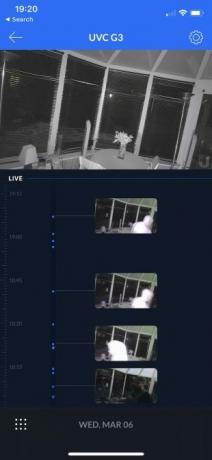

Jede einzelne Kameraeinstellung kann für ein perfektes Bild zusammen mit der Einstellung von Bewegungs- und Datenschutzzonen angepasst werden. Datenschutzzonen werden verwendet, um Bereiche des Videos zu markieren, die nicht aufgezeichnet werden sollen, und Bewegungszonen können so eingerichtet werden, dass Bewegungen in bestimmten Bereichen ignoriert werden. Letzteres ist beispielsweise nützlich, wenn Sie Ihre Auffahrt von Ihren Nachbarn trennen möchten. Zonen werden mit einfach zu bedienenden Touchscreen-Steuerelementen erstellt, und Sie können jede gewünschte Form verwenden.
Einige fantastische Funktionen ergänzen die Videosteuerung auf dem Bildschirm. Sie können Schnappschüsse machen, einen Clip löschen und exportieren. Die Möglichkeit, direkt auf Ihr Telefon zu exportieren, ist eine wertvolle Funktion, da Sie, sobald es in Ihrer Kamerarolle ist, es bearbeiten, freigeben und so ziemlich alles tun können, was Sie möchten.
Andere Registerkarten
Auf der Registerkarte Aktivität finden Sie eine Sammlung aller Ereignisse, die auf Ihrem System aufgetreten sind. Wenn Sie also zu einem bestimmten Datum gehen und sehen möchten, was an diesem Tag passiert ist, ist dies die Registerkarte, zu der Sie wechseln würden. Wenn Sie auf ein Ereignis klicken, gelangen Sie im Zeitraffer direkt zur Aufnahme. Auf der Registerkarte Benutzer können Sie die Kamera-Feeds für andere Benutzer freigeben und einschränken, welche Kameras sie anzeigen können.
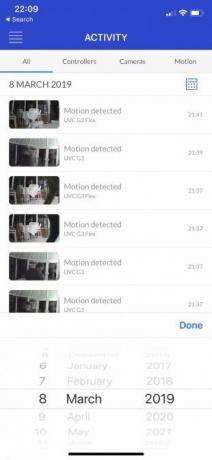
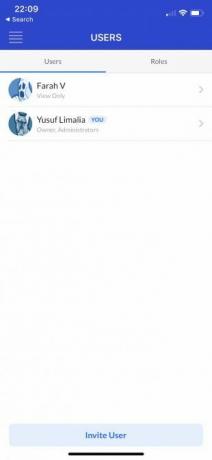
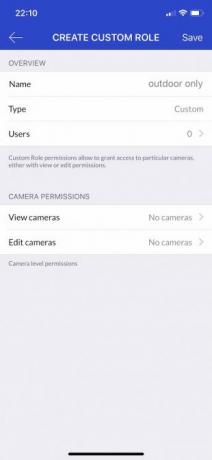
Zugriff über den Browser
UniFi Protect kann Ihre Kameras auch über einen modernen Webbrowser wie Chrome bedienen, sodass Sie Ihre Kameras auch von Ihrem PC oder Mac aus anzeigen können. Im Live View-Modus in der Webbenutzeroberfläche (Web UI) können Sie verschiedene Layouts erstellen und diese für andere Benutzer im System freigeben. Das Webinterface ist wichtig, da Sie möglicherweise eine permanente Anzeige mit Ihren Kameras in Ihrem Haus wünschen. Jetzt können Sie einfach alles verwenden, was einen modernen Browser unterstützt und Ihre Kameras ständig im Vollbildmodus anzeigen.
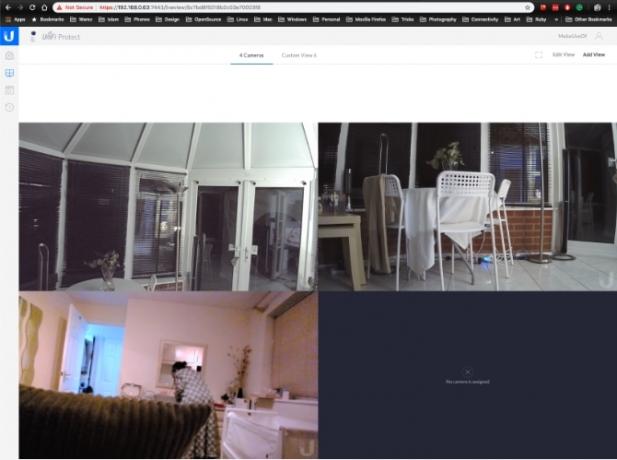
Es gibt einige erweiterte Funktionen wie das Anpassen der Bitrate und der Bildraten für Ihre Kameras und das Erstellen von Backups Ihrer Konfiguration. Alle Features und Funktionen von Time Lapse sowie alle vergangenen Ereignisse stehen Ihnen zur Verfügung. Wenn Sie auf ein Ereignis klicken, wird ein Fenster geöffnet, in dem Sie den Clip direkt auf Ihren Computer herunterladen können.
Die Lücken
In einer idealen Welt wäre das das Ende dieser Überprüfung, aber UniFi Protect hat einige Lücken. Alle von ihnen sind softwarebezogen, was verständlich ist, da sie sich anscheinend darauf konzentriert haben, Kernfunktionen bereitzustellen, die über alle weniger wichtigen Schnickschnack hinausgehen.
Das Kontextmenü zum Exportieren des Clips wird nicht gestartet, wenn Sie über die Registerkarte "Ereignisse" in der App darauf zugreifen. Dies scheint ein kleiner Fehler zu sein, der leicht zu beheben ist. Es wäre auch schön, eine Live-Ansicht im Karussellstil im Browser zu haben, damit die Kameras automatisch gedreht werden können. In der Web-Benutzeroberfläche wäre es hilfreich, mehrere Clips von der Registerkarte "Ereignisse" zu exportieren, anstatt sie einzeln auszuführen.
Die großen Probleme sind, dass Sie derzeit nur Benutzer für den Zugriff innerhalb der App und nicht über die Web-Benutzeroberfläche sperren können. Dies ist wichtig, da Sie ein permanent angemeldetes Browserfenster sperren möchten. Das größte Problem ist jedoch, dass Warnungen nicht geplant werden können. Das heißt, wenn für eine Kamera ein Bewegungsalarm aktiviert ist, werden Sie den ganzen Tag über benachrichtigt.

Dies führt zu einer Reihe von Warnungen, wenn Sie diese nicht genau benötigen. Innenkameras zum Beispiel haben tagsüber Bewegung, und Sie müssen im Vergleich zur nächtlichen Bewegung nichts über sie wissen. Es scheint eine Spalte in der Web-Benutzeroberfläche zu geben, in der "Wann senden" angezeigt wird, die jedoch noch nicht konfiguriert werden kann. Hoffentlich fügen sie bald die Zeitplanfunktion hinzu.
Ja oder Nein?
Ubiquiti hat es geschafft, etwas zu erreichen, was viele Unternehmen versuchen und oft nicht tun. Das bedeutet, etwas zu nehmen, das sehr komplex sein kann, und es so zu verpacken, dass es von jedem bereitgestellt werden kann. UniFi Protect ist das Beste aus beiden Welten. Sie erhalten die Qualität und den Funktionsumfang eines fortschrittlichen Systems mit so vielen Komplexitäten, die durch die brillante Software verursacht werden.

Während so viele andere Unternehmen Sie zu teuren Abonnements zwingen, hat sich UniFi auf die Seite des Verbrauchers gestellt und Ihre Daten dort, wo sie hingehören, in Ihren Händen gelassen. Dies ist ein willkommenes Anti-Muster. Die große Auswahl an Qualitätskameras in Kombination mit der exquisit gestalteten Software bietet Ihnen ein Kameraerlebnis, das alles andere in seiner Klasse übertrifft.
Einige lehnen es möglicherweise ab, nur UniFi-Kameras zu verwenden, aber das ist nicht unbedingt eine schlechte Sache. Der Cloud Key Gen2 + ist wunderschön gestaltet, leicht zu warten und kann nicht nur Ihre Kameras ausführen, sondern auch den Rest Ihres Netzwerks problemlos verwalten.
Ich bin mir nicht sicher, wie sie es geschafft haben, das Zeitraffer-Scrubbing so reibungslos zu gestalten, aber allein diese Funktion macht UniFi Protect das Geld wert. Es gibt einige Lücken in der Software, aber es handelt sich um relativ kleine Korrekturen, die Ubiquiti schnell implementieren kann. Ubiquiti hat neu definiert, was ein Kamerasystem sein soll, und das Spiel für alle anderen Anbieter in diesem Bereich ernsthaft verbessert.
Yusuf möchte in einer Welt voller innovativer Unternehmen, Smartphones mit dunklem Röstkaffee und Computern mit hydrophoben Kraftfeldern leben, die zusätzlich Staub abweisen. Als Business Analyst und Absolvent der Durban University of Technology mit über 10 Jahren Erfahrung in einer schnell wachsenden Technologiebranche ist er gerne der Mittler zwischen…